SSD Mini Tweaker для оптимізації роботи суцільного драйву
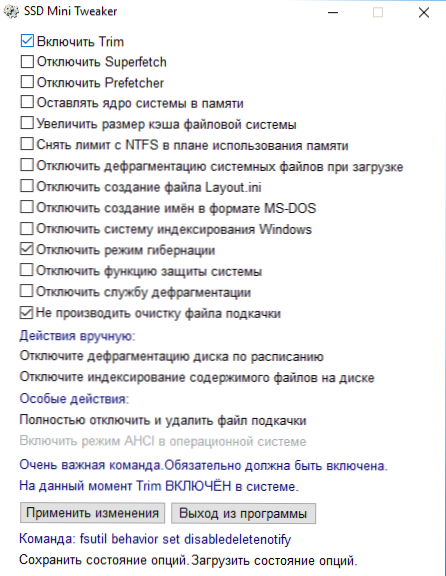
- 4328
- 173
- Aaron Harvey
Безкоштовна програма SSD Mini Tweaker -це дуже популярне рішення для оптимізації SSD та налаштування системи для використання суцільного приводу. Всі варіанти, присутні в утиліті.
У цьому огляді про налаштування в міні -тюрікері SSD про важливі параметри корисності та змістовності їх використання в різних сценаріях, а також додаткову інформацію. Це також може бути цікаво: програми для перевірки SSD на ресурс та помилки, що залишилися, налаштування SSD для Windows 10.
- Налаштування SSD Mini Tweaker
- Чи варто використовувати певні параметри в програмі
- Офіційний веб -сайт SSD Mini Tweaker та про встановлення програми
Налаштування SSD Mini Tweaker
Після запуску SSD Mini Tweaker ви побачите дуже просте вікно російською мовою зі списком налаштувань, зазначивши, що, застосовуючи та перезавантажуючи комп'ютер, ви внесете відповідні зміни в системі.
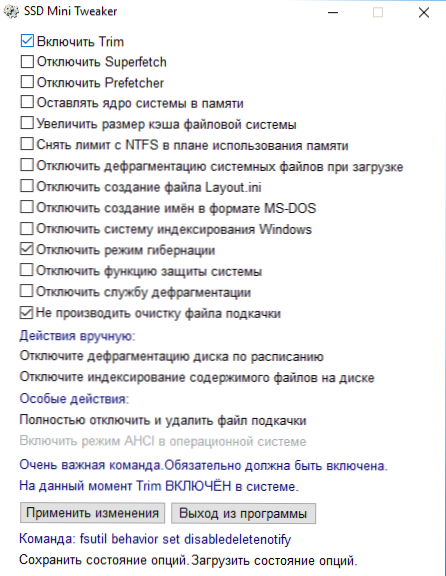
Коли вказівник миші приводиться до кожного з параметрів, опис цього параметра відображається внизу вікна програми, і ви можете прочитати досить детальний сертифікат для кожного з доступних налаштувань на ключі.
Я буду віднести до важливих параметрів у програмі (поки що увімкнути або відключитися, не замислюючись над темою):
- Увімкнути обробку - вона обов'язково повинна бути включена для SSD, єдиної повністю незаперечної функції. Якщо варіант вже увімкнено, то Trim увімкнено. Читайте більше: Як перевірити, чи входить обробка у Windows.
- Вимкнути суперфетч і попередній вишук.
- Вимкніть систему індексації Windows
- Від'єднайте режим сплячки.
- Вимкніть функцію захисту системи.
- Не очищайте насосний файл.
- Відключіть службу дефрагментації та відключіть графік.
- Повністю вимкніть і видаліть файл Swing.
Саме ці варіанти найчастіше використовуються для збільшення тривалості терміну служби SSD та оптимізації системи. І тепер деякі міркування на тему окремих моментів (крім обрізки - це обов'язково слід включити).
Чи потрібно мені застосовувати певні параметри в міні -тюрікам SSD
Більшість цих налаштувань розроблені для зменшення кількості циклів записів на SSD, тим самим продовжуючи термін служби. Однак вони справді того варті? Якщо об'єм вашого твердотільного приводу становить 60-128 ГБ, можливо, і так. Якщо у вас є Windows 7 (або навіть раптом xp) - теж.
Але якщо у вас встановлено Windows 10 або 8.1, розмір SSD не такий, що він наповнений очними яблуками, сам привід сучасний і високий якості, тоді картина змінюється. У моїй статті про те, чого боїться SSD, я вказав два дуже важливі моменти: Слід уникати старої ОС та невеликого вільного обсягу. Отже, те, що ми маємо в сучасній ОС з достатнім обсягом простору на SSD:
- Частина параметрів налаштована автоматично: Superfetch та попереднє вибору для SSD (навіть у Windows 7) та очищення файлу Swing відключено. Більше того, сама функція Superfetch залишається на використанні на повільних накопичках.
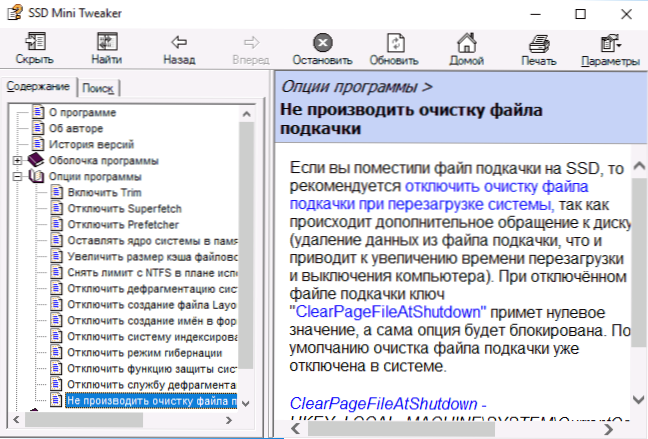
- Для систем з невеликим обсягом диска в Windows 10 система вимикається. Маючи достатній розмір диска, я б не рекомендував його вимкнути: Дуже часто функція може заощадити час під час відновлення вікон (див. Windows 10 точок відновлення). Але справді вона активно використовує запис.
- Від'єднання файлу Swing не завжди розумно. Деякі програми можуть працювати неправильно (вилетіти і не запускати) без насосного файлу, незважаючи на доступний обсяг оперативної пам’яті, і початківець користувач не завжди вважає, що це причина. Його відключення не призводить до підвищення продуктивності системи. Напишіть у Swing File не зроблено в колосальних обсягах, t.Е. Не матиме суттєвого впливу на термін служби служби.
- Відключення гібернації - тут, якщо ви дійсно не використовуєте його, і мова не йде про ноутбук, це може мати сенс. Однак функція Windows 10 та 8 вимкне функцію швидкого запуску.1.
- Спартування індексації. Деякі інструкції кажуть, що пошук SSD буде працювати однаково швидко та без служб індексації Windows. Це не так, незважаючи на швидкість доступу, робота з файлом індекс. І якщо ви не використовуєте пошук, я рекомендую запустити, дуже корисну функцію в Windows та іншій ОС.
- Відключення дефрагментації - Сучасна ОСС не проводить дефрагментацію SSD, як це роблять із звичайними жорсткими дисками і не переміщують частини файлів вздовж комірок пам'яті клітин. Оптимізація для твердих накопичувачів здійснюється за допомогою іншого набору правил і корисна для їх роботи.
Я рекомендую звернути увагу на іншу деталь: Якщо на вашому комп’ютері або ноутбуці є звичайний жорсткий диск, крім SSD, при оптимізації роботи SSD, ті самі параметри застосовуються до жорсткого диска, врешті -решт ми можемо втратити продуктивність: HDD не дефрагментується, кешування не використовується, а не використовується та індексує. Якщо ви залишите налаштування за системою, ми отримуємо оптимальну продуктивність усіх дисків.
Офіційний веб -сайт SSD Mini Tweaker, завантажте та встановіть програму
Офіційний сайт SSD Mini Tweaker - SPB-CHA.укос.Ру. Завантажено з сайту .Файл EXE -це самостійно встановлений архів, що містить версії SSD Mini Tweaker X64 та X86.
У той же час, файл вважається небезпечним як фільтр SmartScreen у Windows, так і деякі антивіруси від Virustotal. Якщо у вас є занепокоєння, ви можете розпакувати це .Файл exe без запуску, вручну за допомогою архівника (7-ZIP та Winrar роблять це успішно), файли, що містяться в ньому, для всіх тестів чисті.
- « Як зробити скріншот Android
- Значок акумулятора на ноутбуці Windows 10 відсутній - як його виправити »

